php エディタ Xiaoxin は、コンピュータの起動ディスク チェックを紹介します。コンピュータを使用する過程で、ディスクのエラーや損傷など、さまざまな問題に遭遇することがよくあります。この問題を解決するには、ブート ディスク チェックを実行してエラーを修正し、コンピュータが適切に機能していることを確認します。パワーオン ディスク チェックは、ディスクの問題を見つけて修復し、コンピュータの安定性とパフォーマンスを確保するのに役立つシンプルで効果的な方法です。次に、コンピュータ起動時にディスクチェックを実行する方法と、いくつかの一般的な問題の解決策を詳しく紹介します。

Microsoft のチェック ディスク ツールを使用してハード ドライブをスキャンし、エラーを見つけて解決できます。 Windows コンピュータでチェック ディスク ユーティリティを実行するには 3 つの方法があります。
ビデオのロード...
01 グラフィカル ユーザー インターフェイス
最初のタイプ、使用最も基本的なアクセスのためのグラフィカル ユーザー インターフェイス。
ファイル エクスプローラーを使用して、「この PC」を開きます。
スキャンするハードドライブを右クリックし、「プロパティ」をクリックします。
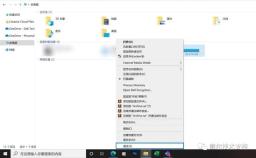
[ツール] タブに入り、[エラー チェック] の下の [チェック] ボタンをクリックし、[ドライブのスキャン] をクリックします。

Windows はドライブのスキャンを開始します。
ディスク サイズ、ファイル数、発生したエラーに応じて、完了までに数分から数時間かかる場合があります。
ディスクチェックが完了すると、ページにすべてのエラーがリストされ、それらを修正するかどうかを決定できます。
[詳細の表示] をクリックして Windows イベント ビューアにアクセスすると、詳細情報や以前のスキャンが表示されます。
完了したら、「閉じる」をクリックします。
#02 コマンド プロンプト
2 つ目は、特定のパラメーターを指定してコマンド プロンプトを使用します。
[スタート] メニューをクリックし、「cmd」と入力して、コマンド プロンプト アプリケーションを右クリックします。 「管理者として実行」を選択し、「はい」をクリックして変更を許可します。表示されるウィンドウで「chkdsk」と入力し、Enter キーを押します。
この手順ではドライブのチェックのみが行われ、修復操作は実行されません。
コマンド プロンプト方式を使用してスキャンするディスクは、ディスク チェック ツールによってロックされている必要があることに注意してください。
現時点で別のファイルが開いている場合、またはディスク チェック ツールがドライブをロックできない場合は、次回システムを再起動するときにドライブをチェックするかどうかを尋ねるメッセージが表示されます。
スキャンして修復するには、
chkdsk と入力し、スペース、ドライブ文字、コロンを入力し、再度スペースを入力し、/、パラメータ「f」を入力して Enter キーを押します。以下に示すように (C ドライブを例にします)

ただし、ドライブをスキャンして不良セクタを特定し、読み取り可能な情報を復元したい場合は、次のように入力する必要があります:
chkdsk,スペース、ドライブ文字、コロン、スペース、/、パラメータ「r」を入力して Enter キーを押します。また、以下に示すように、C ドライブを例に挙げます。

ディスク使用状況チェック プログラムで使用されるすべてのコマンド プロンプト パラメータ オプションを確認するには、Microsoft の指示リファレンスにアクセスするためのリンクにアクセスしてください。 https://docs.microsoft.com/zh-cn/windows-server/administration/windows-commands/chkdsk

03 回復環境
最後に、3 つの異なる方法で Windows 回復環境からチェック ディスクを実行することもできます:
1.コンピュータの電源を 3 回連続でオンにした後、Windows を起動できません。
2。Windows リカバリ メディアを使用してシステムを起動します。
3。Windows の設定を使用します。
Windows 設定による操作方法は、[スタート] メニューをクリックして [設定] に入ります。
「システム」を選択した後、下にスクロールして「回復」を選択します。
[回復オプション] メニューで、[詳細スタートアップ] を見つけ、[今すぐ再起動] をクリックします。

ファイルと作業内容が保存されていることを確認し、準備ができたら、もう一度 [今すぐ再起動] をクリックします。
システムが再起動すると、回復環境の「オプションの選択」画面が表示されます。
以上がパソコンの起動ディスクのチェックの詳細内容です。詳細については、PHP 中国語 Web サイトの他の関連記事を参照してください。
 Windows11教育ISOをダウンロードしてPCにインストールする-MinitoolApr 26, 2025 am 12:50 AM
Windows11教育ISOをダウンロードしてPCにインストールする-MinitoolApr 26, 2025 am 12:50 AMWindows 11教育とは何ですか?このシステムをPCにインストールしたい場合、この作業を行うにはどうすればよいですか? PHP.CNからのこの投稿では、Windows 11 EducationのダウンロードISOとISOファイルからインストールする方法に関する詳細なガイドを示します。
 受信トレイに表示されないOutlookメールを修正する方法-MinitoolApr 26, 2025 am 12:49 AM
受信トレイに表示されないOutlookメールを修正する方法-MinitoolApr 26, 2025 am 12:49 AMOutlookのメールは受信トレイに表示されていませんが、検索に表示されていますか? Outlookがすべてのメールを表示しない場合、どのような手順ができますか? PHP.CNソリューションによって提供されたこの投稿では、問題に対処するのに役立ついくつかの有用な方法を紹介します。
 必見の修正:画面をシャットダウンする際にWindowsが詰まっていますApr 26, 2025 am 12:48 AM
必見の修正:画面をシャットダウンする際にWindowsが詰まっていますApr 26, 2025 am 12:48 AMコンピューターの電源を切らそうとしているが、画面の問題をシャットダウンする際にWindowsに遭遇した場合は、このPHP.CNガイドからいくつかの役立つ修正を見つけることができます。詳細を確認するために読み続けてください。
![[完全なガイド] MicrosoftチームのエラーCAA50021を修正する方法は? - ミニトール](https://img.php.cn/upload/article/001/242/473/174559963580964.png?x-oss-process=image/resize,p_40) [完全なガイド] MicrosoftチームのエラーCAA50021を修正する方法は? - ミニトールApr 26, 2025 am 12:47 AM
[完全なガイド] MicrosoftチームのエラーCAA50021を修正する方法は? - ミニトールApr 26, 2025 am 12:47 AMMicrosoft TeamsエラーコードCAA50021の効果的なソリューションを探している場合、この投稿は読む価値があります。この投稿では、PHP.CNでは、このエラーを詳細に取り除く方法を紹介します。問題を解決するためにそれに従ってください。
 Windows11/10をWindowsBlinds 11 -Minitoolを使用してWindows XPのように見せますApr 26, 2025 am 12:46 AM
Windows11/10をWindowsBlinds 11 -Minitoolを使用してWindows XPのように見せますApr 26, 2025 am 12:46 AMWindows 11またはWindows 10をWindows XPのように見せたいですか?デバイスでこれを行う方法を知っていますか?今すぐWindowblinds 11ベータ版を試すことができます。この投稿では、PHP.CNソフトウェアがWindowBlinds 11をダウンロードして紹介する方法を説明します
 プロの修正:すべての更新が正常にアンインストールされたわけではありませんApr 26, 2025 am 12:45 AM
プロの修正:すべての更新が正常にアンインストールされたわけではありませんApr 26, 2025 am 12:45 AMエラーが発生したためにWindowsの更新をアンインストールするためにユニバーサルの方法を使用できない場合、すべての更新が正常にアンインストールされたわけではありません。PHP.CN投稿で言及されたメソッドを試して問題を解決できます。
 システムエラーを修正-WACOM_TABLET.EXE CAN' T END PROCESS -MINITOOLApr 26, 2025 am 12:44 AM
システムエラーを修正-WACOM_TABLET.EXE CAN' T END PROCESS -MINITOOLApr 26, 2025 am 12:44 AMwacom_tablet.exeとは何ですか? Windowsプロセスは安全に実行できますか?一部の人々は、wacom_tablet.exeがプロセスを終了できないことを発見し、このWindowsシステムエラーが発生したとき、あなたは圧倒され、どこから始めればよいかわからないかもしれません。 php.cnでは、この記事でyを解決します
 chatgptで疑わしい動作を検出した3つの方法-minitoolApr 26, 2025 am 12:43 AM
chatgptで疑わしい動作を検出した3つの方法-minitoolApr 26, 2025 am 12:43 AMChatGptエラーはさまざまであり、疑わしい動作が一般的な動作であることが検出されました。あなたがこの問題に閉じ込められているなら、あなたは何をすべきですか? PHP.CNからこの投稿を読んでください。トラブルを取り除くのに役立つ便利な修正をいくつか見つけることができます。


ホットAIツール

Undresser.AI Undress
リアルなヌード写真を作成する AI 搭載アプリ

AI Clothes Remover
写真から衣服を削除するオンライン AI ツール。

Undress AI Tool
脱衣画像を無料で

Clothoff.io
AI衣類リムーバー

Video Face Swap
完全無料の AI 顔交換ツールを使用して、あらゆるビデオの顔を簡単に交換できます。

人気の記事

ホットツール

Dreamweaver Mac版
ビジュアル Web 開発ツール

SublimeText3 Mac版
神レベルのコード編集ソフト(SublimeText3)

Safe Exam Browser
Safe Exam Browser は、オンライン試験を安全に受験するための安全なブラウザ環境です。このソフトウェアは、あらゆるコンピュータを安全なワークステーションに変えます。あらゆるユーティリティへのアクセスを制御し、学生が無許可のリソースを使用するのを防ぎます。

EditPlus 中国語クラック版
サイズが小さく、構文の強調表示、コード プロンプト機能はサポートされていません

PhpStorm Mac バージョン
最新(2018.2.1)のプロフェッショナル向けPHP統合開発ツール

ホットトピック
 7728
7728 15
15 1643
1643 14
14 1397
1397 52
52 1290
1290 25
25 1233
1233 29
29


